Содержание
Если вы наконец то решились что заполучили Raspberry Pi (далее RPI) то перед тем как начать с ней работать обычно возникают ряд вопрос. Один из который как запустить Raspberry Pi. Мы постарались описать основные моменты на которые следует обратить внимание при первом старте RPI.
Подготовительные работы перед запуском Raspberry Pi
Перед стартом Raspberry Pi нужно найти для нее хорошую флеш карту или карту памяти. От этого будет зависть скорость загрузки операционной системы, да общая скорость загрузки данных с флешки. Чем лучше флешка тем лучше. Поэтому рекомендуем брать карту класса 10. Ну понятно что должны быть все комплектующие для платы, клавиатура, мышь, монитор, блок питания и т.д. Без них не куда, это и ежу понятно)
Выбор операционной системы для Raspberry
Далее идем в интернет и качаем операционную систему которую хотим установить. На сегодняшний момент их насчитывается порядка 33-х. Наиболее распространенные ОС:
- Raspbian
- OSMC
- OpenELEC
- ArchLInux
- Pi MusicBox
- RetroPie
- OpenMediaVault
- RISC OS
Для новичков в качестве ознакомления в качестве первой операционной системы отлично подойдет ОС Raspbian. Эта официальная операционка специально сделана под RPI и имеет все необходимые программы для того чтобы без труда работать с RPI.
Перед тем как заливать ОС,нужно отформатировать и прошить флешку. Прошивать будет при помощи крутой программы Win32DiskImager. Интерфейс этой программы интуитивно понятен. Все что нужно сделать это выбрать сам образ ОС Raspbian и место куда она у нас будет записываться, в нашем случае флешка, и нажать кнопку «write».
После того как мы ее прошили, вставляем в гнездо RPI и подключаем всю внешнюю периферию (мышку,клавиатуру и т.д.)
Первый запуск Raspberry
- Вставляем в PRI блок питания, ждем пока загрузится система, после загрузки должно появится окно с настройкой.
- Устанавливаем размер root по желанию, т.е. устанавливаем размер файловой системы. Если нам нужно что вся карта была использована под ОС, то выставляем максимальное значение.
- Можно поставить пароль или изменить драйвер клавиатуры, для этого нужно зайти в строчку 4 и 5, а если вам это не нужно то можно просто пропустить.
- Далее меняем язык. Заходим в change_locate и там из списка выбираем нужный вам язык, в нашем случае русский. Рекомендую использовать кодировку utf-8. Потому что большинство русскоязычных приложений поддерживают именно её.
- Далее выбираем временную зону в change_timezone. Далее с выбранным часовым поясом будет синхронизироваться время при подключении к интернету.
- Важный момент memory_split здесь мы устанавливаем объем памяти который будет зарезервирован в оперативной памяти графическим процессором. Если вы будите воспроизводить видеоматериалы нужно выставить 128 или 256. А если вы этого не собираетесь делать до можно ограничится и 18 Мб.
- Далее идем во вкладку overclock. Как можно понять из названия она нужна для разгона RPI. Тут нужно быть осторожным. Если у вас недостаточное энергопотребление или же не установлено охлаждение то при максимальном разгоне может привести к повреждению системы. Частоту процессора нужно поднимать постепенно сначала modest далее medium. Если все идет гладко и система работает в тестах на производительность нормально то можно попробовать врубить High. Важно использовать пресет Turbo, иначе вернуться на прежним настройкам не получится.
- Если нужно использовать Raspberry Pi в удаленном режиме то можно включить ssh, если нужна визуальная оболочка в процессе запуска то нужно включить boot_behaviour
- Последний штрих-нажимаем Сtrl и F и выбираем Finish. В результате произойдет включение RPI и на экране появится экран рабочего стола вашей операционной системы.
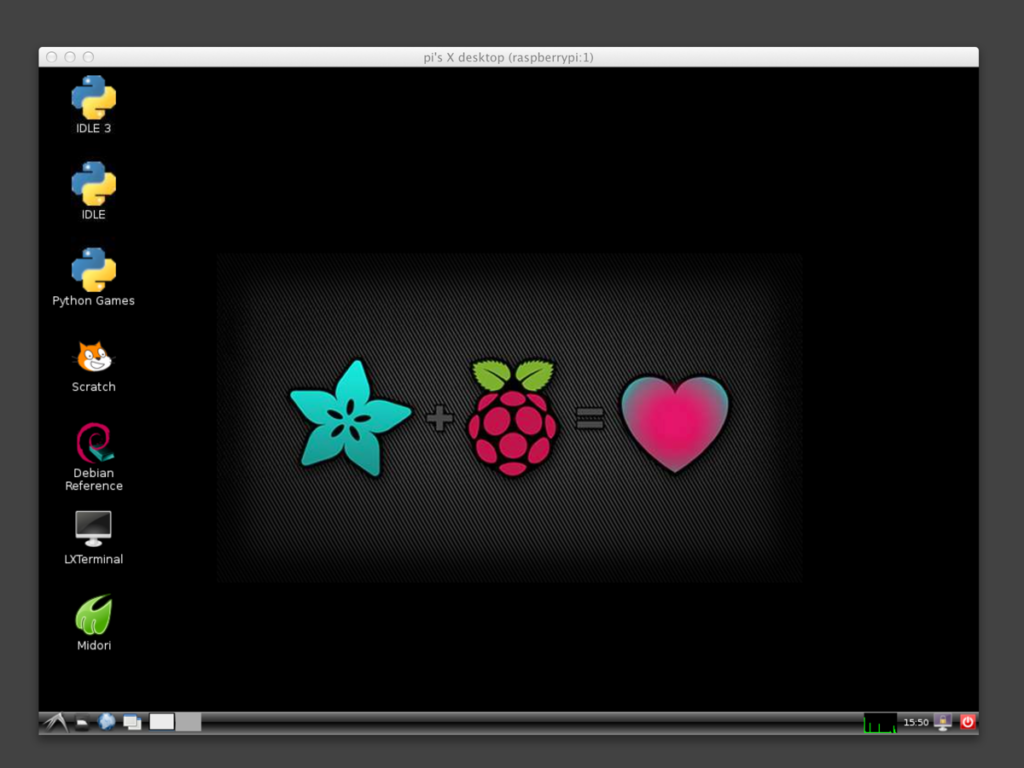
В случае если все этапы были сделаны верно и ОС работает стабильно, то можно приступить к изучению особенностей RPI и пробовать внедрять их в проект.
Если всё сделано верно, можете приступать к изучению всех особенностей Raspberry Pi, начав внедрять их в проекты. Однако запуск и выключение гаджета дёрганьем шнура обеспечивает дискомфорт пользователю. Поэтому давайте рассмотрим возможность управления питанием при помощи кнопки на Raspberry Pi.
Включение и перезапуск Raspberry Pi при помощи кнопки
К RPI можно установить кнопку для запуска и рестарта системы. Если у нас системы выключена то при нажатии на кнопку она стартанет, а если она работает то при нажатии произойдет рестарт. Не понятно почему производитель не сделал такую на самой плате, наверное в этом есть какой то сакральный смысл. Ну да ладно, берем кнопку с 2-мя контактами которую можно будет вставить в корпус если такой имеется. Ну или любую другую. Один из вариантов подключить кнопке к плате, там есть 2 вывода, они подписаны как p6. Расположены они возле питания. Вот к ним и подключаем кнопку.
Видео
Похожие записи

Всем привет! В этом посте пойдет речь как создать свой собственный ретро-игровой автомат с помощью Raspberry pi, как установить RetroPi и установить игры....

В данном примере описан процесс настройки WIFI на Raspberry Pi. Настройку можно сделать через командную строку, также ее можно сделать и самой операционной системе. Сам процесс настройки довольно...

Ниже представлены основные технические характеристики Raspbery Pi 3 Model B...
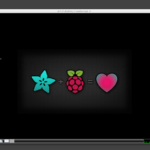
Если вы наконец то решились что заполучили Raspberry Pi (далее RPI) то перед тем как начать с ней работать обычно возникают ряд вопрос. Один из который как запустить Raspberry Pi. Мы постарались описать...

При помощи Raspberry pi 3 можно небольшую аудио систему на борту которой будет mp-3 плеер и интернет радио, своего рода интернет радио и mp3 плеер. В качестве экрана выступает сенсорный экран 3.5 HDMI...



